So zählen Sie Zeichen in Excel 2013
Letzte Aktualisierung: 16. April 2019
Excel 2013 enthält viele Formeln, mit denen Sie Ihre Daten analysieren können. Mit diesen Formeln können Sie häufig mathematische Operationen an Ihren Zellen ausführen (z. B. Subtraktion), und Formeln erleichtern das Aktualisieren dieser Operationen, wenn Sie die Daten in einer dieser Zellen ändern.
Gelegentlich müssen Sie jedoch möglicherweise Excel verwenden, um etwas zu tun, das für die manuelle Ausführung unpraktisch wäre, z. B. die Anzahl der Buchstaben, Zahlen oder Sonderzeichen, die in einer Zelle enthalten sind. Glücklicherweise verfügt Excel 2013 über eine Formel, mit der diese Zeichenanzahl automatisiert werden kann, sodass Sie nicht alle Zeichen manuell zählen müssen.
Excel-Zeichenzählformel
Wenn Sie nur diese Seite besuchen, um die Formel schnell zu erhalten, dann ist es hier:
= LEN (XX)
Weitere Informationen zur Verwendung dieser Formel sowie Bilder zu ihrer Verwendung finden Sie im nächsten Abschnitt.
Excel 2013 - So zählen Sie die Zeichen in einer Zelle
Die folgenden Schritte zeigen Ihnen, wie Sie mithilfe einer Formel die Anzahl der Zeichen in einer der Zellen Ihrer Tabelle zählen. Wie bei anderen Formeln in Excel aktualisiert Excel automatisch die Zellreferenzen, wenn Sie die Zelle mit der Formel kopieren und in die restlichen Zellen in einer Zeile oder Spalte einfügen, um auch die Zeichen in anderen Zellen zu zählen.
Sie können sogar noch einen Schritt weiter gehen und eine SUMME-Formel unter einer Spalte verwenden, in der Sie die Zeichen in einzelnen Zellen gezählt haben, um eine Zeichenanzahl für die gesamte Spalte zu erhalten.
Schritt 1: Öffnen Sie die Excel-Tabelle mit der Zelle mit den Zeichen, die Sie zählen möchten.
Schritt 2: Klicken Sie in die Zelle, in der Sie die Anzahl der Zeichen in Ihrer Zielzelle anzeigen möchten.

Schritt 3: Geben Sie = LEN (XX) ein, ersetzen Sie jedoch den XX- Teil der Formel durch den Zellenstandort, den Sie zählen möchten. Im Bild unten wäre die Formel beispielsweise = LEN (A2) .
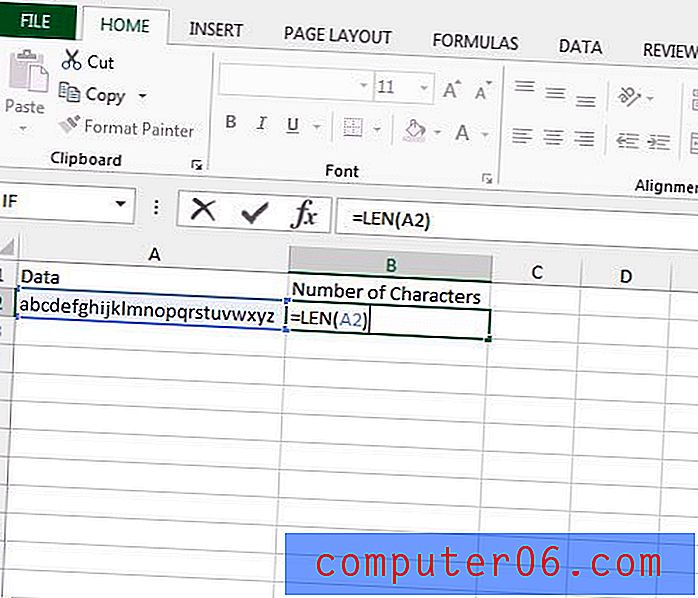
Schritt 4: Drücken Sie die Eingabetaste auf Ihrer Tastatur, um die Formel auszuführen. Sie sollten dann die Anzahl der Zeichen in der Zielzelle sehen.
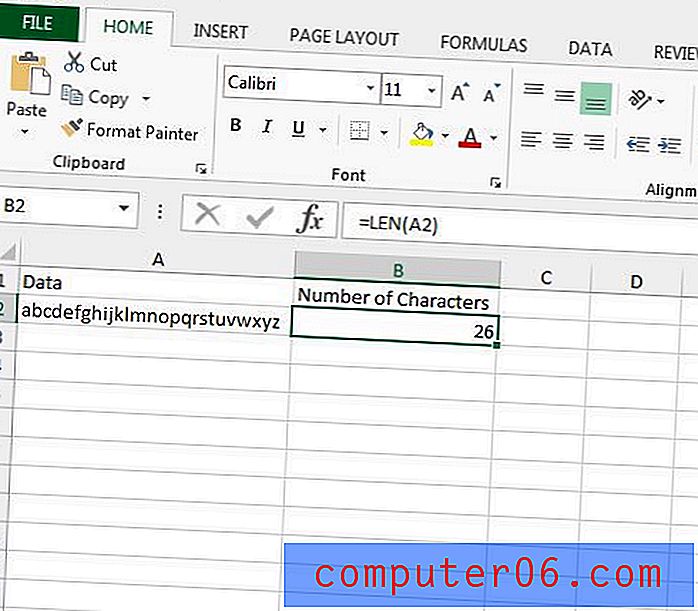
Zusätzliche Bemerkungen
- Excel zählt Leerzeichen als Zeichen mit dieser Formel.
- Sie können eine Gesamtzeichenanzahl für mehrere Zellen erhalten, indem Sie die SUMME-Funktion hinzufügen. Beispielsweise würde eine Formel, die die Gesamtzahl der Zeichen in den Zellen A2 bis A6 zählt, wie folgt aussehen : SUMME (LEN (A2), LEN (A3), LEN (A4), LEN (A5), LEN (A6))
Zusammenfassung - So zählen Sie Zeichen in Zellen in Excel
- Klicken Sie in die Zelle, in der Sie die Anzahl der Zeichen anzeigen möchten.
- Geben Sie = LEN (XX) ein und ersetzen Sie XX durch die Zelle, die Sie zählen möchten.
- Drücken Sie die Eingabetaste auf Ihrer Tastatur.
Haben Sie eine Folge von Zellen, die alle ein Leerzeichen oder ein Sonderzeichen enthalten, und suchen Sie nach einer Möglichkeit, diese zu entfernen? Erfahren Sie, wie Sie das erste Zeichen mit einer Formel aus einer Zelle entfernen und sich Zeit beim Bearbeiten Ihrer Daten sparen.



